在編寫控件的程式之前,你必須為控件設定某些屬性,以確定它如何顯示及將如何操作與其活動相關的程序。您可以在屬性頁裡或在運行時設定屬性。
圖3.1是一個典型的屬性窗口,展示的是表單一(Form1)的所有屬性。在標題(Caption)欄裡,你可以把Form1這個名字除掉並打上新的名字。在屬性窗口最頂端所展示的項目是目前選定的對象,圖3.1 選定對象的是Form1。在屬性窗口裡,列在左欄是該項目各種屬性的名字,右邊一欄是目前所設置的屬性。要設置屬性,先選擇某個在右欄裡的項目,然后鍵入其屬性或選擇可供選擇的屬性。舉例來說,為了改變Form1的標題,只需在Form1標題項目右欄裡鍵入新的標題。你也可以試著改變對象外觀的形式設置,比如你可以選擇立體或平面。你也可以改變它的前景與背景的顏色,改變字體和字體的大小,開啟或關閉, 最小化和最大化按鈕等。
您還可以設定運行時的屬性,以加強特別的效果,如:改變顏色,形狀,動畫效果等。例如下面的代碼把表單一的背景顏色設定為紅色。 VB使用十六進制系統的顏色代碼。您可以檢查屬性窗口的顏色代碼。
Private Sub Form_Load()
Form1.Show
Form1.BackColor = &H000000FF&
End Sub
另一個例子是以代碼改變控件在運行時的形狀。本程序將把控件改變成一個圓圈。稍后您將學習以RND函數改變控件的形狀。
Private Sub Form_Load() Shape1.Shape = 3 End Sub
我想強調一點,懂得如何及何時設定對象的屬性,是非常重要的,因為它可以決定你編寫一個好或壞的程式。所以,我建議你花多時間去研究如何設定各種對象的屬性。我暫時不打算討論如何設置屬性的細節,但是,我想強調兩個個關於屬性的要點。

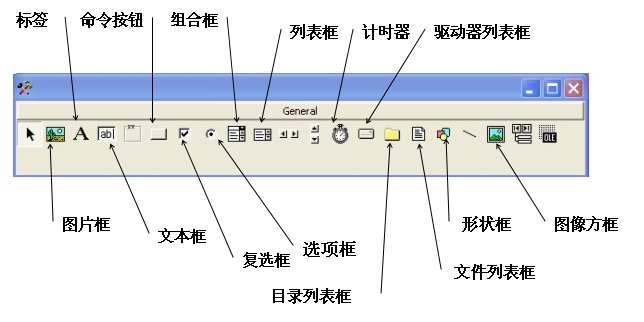
文本框是是用來接收用戶輸入的控件,以及作為顯示器輸出。它可以處理字符串(純文字)和數字數據,但不能處理圖象或圖片。一個文本框裡的文字可以用Val 函數來轉換為數字和數據 。下面的例子說明如何處理用戶輸入的數據。
在這一程式裡,我們把兩個文本框並連同數個標籤插入到表單裡。這兩個文本框是用來接受用戶的輸入,其中的一個標籤將被用來展示總和。此外,我們也需要編寫一個使命令按鈕進行計算兩個數目總和的程式。
Private Sub Command1_Click() Sum = Val(Text1.Text) + Val(Text2.Text) Label1.Caption = Sum End Sub
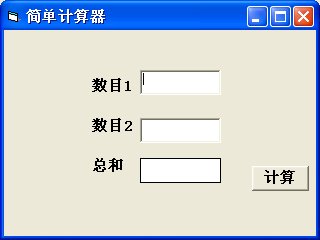
標籤是一個非常有用處的控件,因為它不僅是用來提供指示和指導,它也可以被用來顯示輸出。它的一個最重要的特性是標題。利用語法Label.Caption ,它可以顯示文字和數字數據。你可以在屬性窗口或在運行時改變它的標題。詳情請參閱例字3.1和圖3.1。
命令按鈕是一個很重要的控件,因為它被戶點擊時可以執行命令去運作一個程序。其語法的程序是
Private Sub Command1_Click () Statements End Sub
圖片框可用來處理圖形。你可以下載一個圖片,在設計階段就在屬性窗口從選定的文件夾選擇圖片。您也可以在程式運行時加載圖片,其指令是 LoadPicture。
Picture1.Picture=LoadPicture ("C:\VBprogram\Images\grape.gif")
圖像方框 是另一個處理圖象和照片的控件。它和圖片框的功能幾乎是相同的。不過,其中有一個重大的區別,它可以調整大小。這個功能在圖片框是沒有的。類似圖片方塊中,它也可以用LoadPicture 方法來加載圖片。
列表框的功能是陳列一個項目清單以便用戶可以通過點擊來選擇項目上。如果要項目名單,我們可以利用additem方法。例如,如果你想增加一些項目列表框1 ,你可用下面的例子。
Private Sub Form_Load ( ) List1.AddItem “第一課” List1.AddItem “第二課” List1.AddItem “第三課” List1.AddItem “第四課” End Sub
組合框展現一個下拉式項目清單。用戶可以通過點擊來選擇項目,從名單上。為了增添項目名單,我們可以利用 AddItem 這方法。例如,如果你 想在列表框1增添一些項目 ,可以鍵入在以下的個程序。
Private Sub Form_Load ( ) Combo1.AddItem “Item1” Combo1.AddItem “Item2” Combo1.AddItem “Item3” Combo1.AddItem “Item4” End Sub
復選框讓用戶可以選擇或取消選擇一個選項。當復選框被選中時,其值是設定為1。如不被選中,其值設定為0 。你可以用程序來設定復選框的屬性,如鍵入check1.value = 1 ,就表示它被選中,check1.value = 0 就表示它不被被選中,並用它來執行某些動作。舉例來說,該程序將改變背景顏色的形式,當復選框被設定為紅色時,該復選框是的值等於0。復選框是的值等於1 時,復選框顏色是藍色。在以后的課程,你將學到有條件聲明 If… … ,Then… 。 Elesif。。 vbred 和 vbblue 是彩色常量和 backcolor 是背景顏色。
Private Sub Check1_Click () If Check1.Value = 0 Then Form1.BackColor = vbRed ElseIf Check1.Value = 1 Then Form1.BackColor = vbBlue End If End Sub
選項框也可以讓用戶自由選擇一個項目。然而,有兩個或兩個以上的選項框必須一起合作,因為作為一個選項框選項被選中,其他選項箱將被反選。事實上,只有一個選項框供選擇,可在同一時間。當一個選項框是選定時,它的價值被設定為"True"時,反之則價值被設定為"False"。在下面的例子中,一個板形控件並連同六個選項框被安置在Form1裡。當用戶點擊不同的選項框,不同的形狀就會出現。板形控制的價值被設定為 0 , 1 ,2, 3, 4, 5,它將顯示一個長方形,正方形,橢圓形,圓焦正方形和正方形。
Private Sub Option1_Click ( ) Shape1.Shape = 0 End Sub Private Sub Option2_Click() Shape1.Shape = 1 End Sub Private Sub Option3_Click() Shape1.Shape = 2 End Sub Private Sub Option4_Click() Shape1.Shape = 3 End Sub Private Sub Option5_Click() Shape1.Shape = 4 End Sub Private Sub Option6_Click() Shape1.Shape = 5 End Sub
驅動器列表框,是用來顯示在您的計算機上所有的驅動器。當你把這個控件納入表格然后去運行程序,你將能夠選擇不同的驅動器,如圖3.4 所示。

目錄列表框是用來顯示清單目錄或文件夾中選擇一個驅動器。當你把這個控件納入表格然后去運行程序,你將能夠從所選驅動器中選擇不同的目錄,如圖3.5 所示。

文件列表框是用來顯示文件列表在選定的目錄或文件夾。當你把這個控件納入表格然后去運行程序,你將能夠從文件的列表中選擇一個目錄,如圖3.5 所示。 除此以外, 你也需要協調驅動器列表框,目錄列表框和文件列表框以便搜索文件。